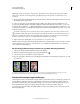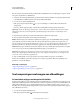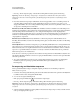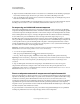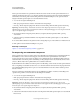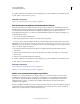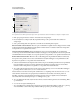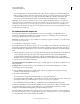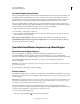Operation Manual
159
PHOTOSHOP GEBRUIKEN
Tonen en kleuren aanpassen
Laatst bijgewerkt 8/6/2011
4 (Optioneel) Selecteer Lichtsterkte behouden om de waarden voor de lichtsterkte van de afbeelding ongewijzigd te
laten terwijl u de kleur aanpast. Selecteer deze optie om het toonbereik in de afbeelding te behouden.
5 Sleep een schuifregelaar naar een kleur die moet toenemen in de afbeelding. Sleep een schuifregelaar weg van een
kleur die moet afnemen in de afbeelding.
De waarden boven de kleurenbalken geven de kleurwijzigingen voor het rode, groene en blauwe kanaal aan. (Bij Lab-
afbeeldingen zijn de waarden voor de A- en B-kanalen.) Waarden kunnen variëren van -100 tot +100.
De aanpassing van helderheid/contrast toepassen
Met de aanpassing Helderheid/contrast brengt u eenvoudige wijzigingen aan in het toonbereik van een afbeelding.
Verplaats de schuifregelaar Helderheid naar rechts om de kleurtoonwaarden te verhogen en de afbeeldingshooglichten
uit te breiden. Verplaats de schuifregelaar naar links om de waarden te verlagen en de schaduwgebieden uit te breiden.
Met de schuifregelaar Contrast vergroot of verlaagt u het algehele bereik van de kleurtoonwaarden in de afbeelding.
In de normale modus past u met Helderheid/contrast evenredige (niet-lineaire) aanpassingen toe op de
afbeeldingslaag, net als met de aanpassingen Niveaus en Curven. Als Verouderde instelling gebruiken is geselecteerd,
verhoogt of verlaagt u met Helderheid/contrast gewoon alle pixelwaarden als u de helderheid aanpast. Aangezien dit
tot het wegvallen of verloren gaan van afbeeldingsdetails in hooglicht- of schaduwgebieden kan leiden, wordt het
gebruik van Helderheid/contrast in de verouderde modus niet aangeraden voor foto's (maar het kan wel handig zijn
voor het bewerken van maskers of wetenschappelijke beelden).
Opmerking: Verouderde instelling gebruiken is automatisch geselecteerd wanneer u aanpassingslagen met
Helderheid/contrast bewerkt die zijn gemaakt in eerdere versies van Photoshop.
1 Voer een van de volgende handelingen uit:
• Klik op het pictogram Helderheid/contrast in het deelvenster Aanpassingen.
• Kies Laag > Nieuwe aanpassingslaag > Helderheid/contrast. Klik op OK in het dialoogvenster Nieuwe laag.
Opmerking: U kunt ook Afbeelding > Aanpassingen > Helderheid/contrast kiezen. Onthoud echter dat bij deze methode
aanpassingen rechtstreeks worden aangebracht op de afbeeldingslaag en dat informatie over afbeeldingen wordt
verwijderd.
2 Sleep de schuifregelaars in het deelvenster Aanpassingen om de helderheid en het contrast aan te passen.
Sleep naar links om het niveau te verlagen en naar rechts om het niveau te verhogen. Het getal rechts van de
schuifregelaar geeft de waarde voor de helderheid of het contrast aan. De waarden variëren tussen -150 en +150 voor
Helderheid en tussen -50 en +100 voor Contrast.
Zwart- en witpunten automatisch aanpassen met de optie Automatisch
Met de optie Automatisch voor Niveaus en Curven en voor de opdracht Automatische tint past u het zwartpunt en het
witpunt in een afbeelding aan. Hiermee knipt u een gedeelte van de schaduwen en hooglichten in elk kanaal en wijzigt
u de lichtste en donkerste pixels in elk kleurkanaal tot zuiver wit (niveau 255) en zuiver zwart (niveau 0). De
tussenliggende pixelwaarden worden gelijkmatig verdeeld. Als gevolg hiervan wordt het contrast van een afbeelding
bij gebruik van de optie Automatisch of Automatische tint verhoogd omdat de pixelwaarden worden uitgebreid.
Aangezien u met de optie Automatisch en met Automatische tint elk kleurkanaal afzonderlijk aanpast, is het mogelijk
dat u kleur verwijdert of dat er kleurzweem ontstaat.
De optie Automatisch en Automatische tint geven goede resultaten bij bepaalde afbeeldingen met een gemiddelde
verdeling van pixelwaarden die een eenvoudige verhoging van het contrast nodig hebben.